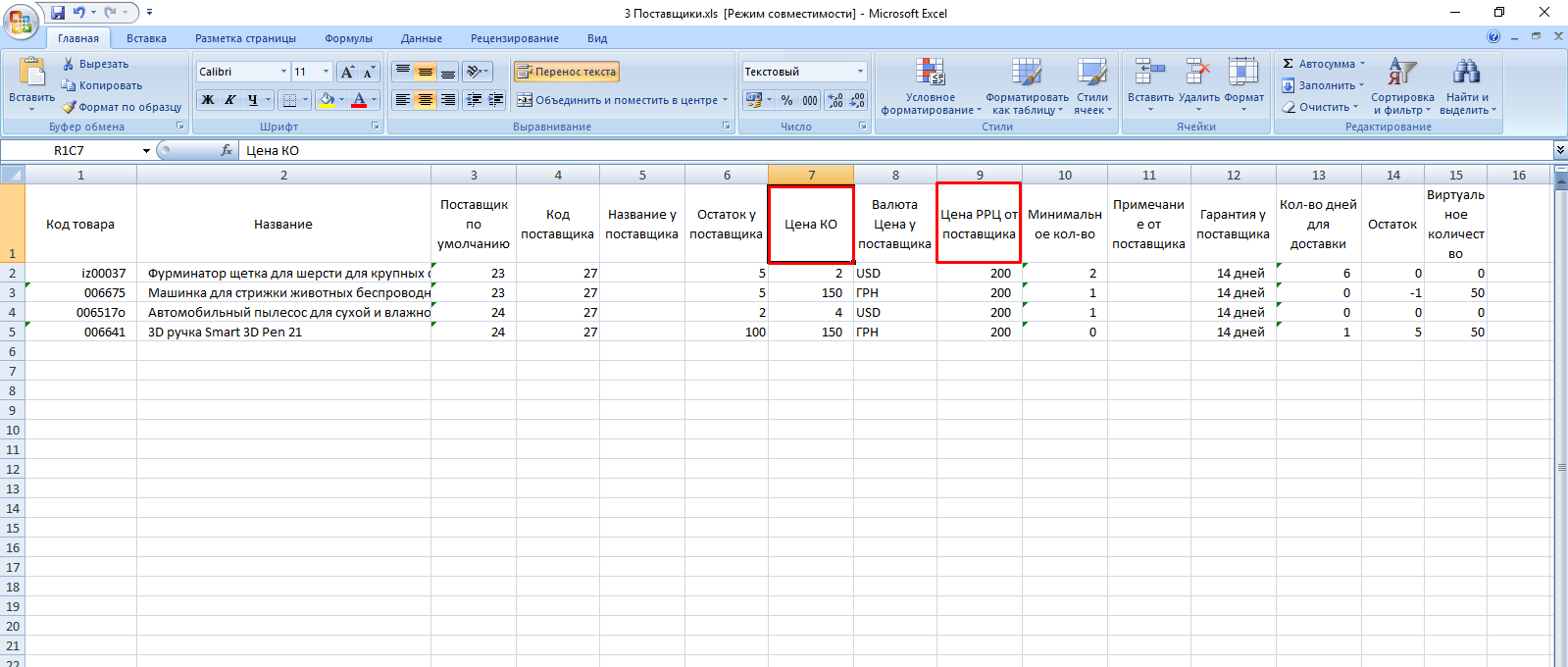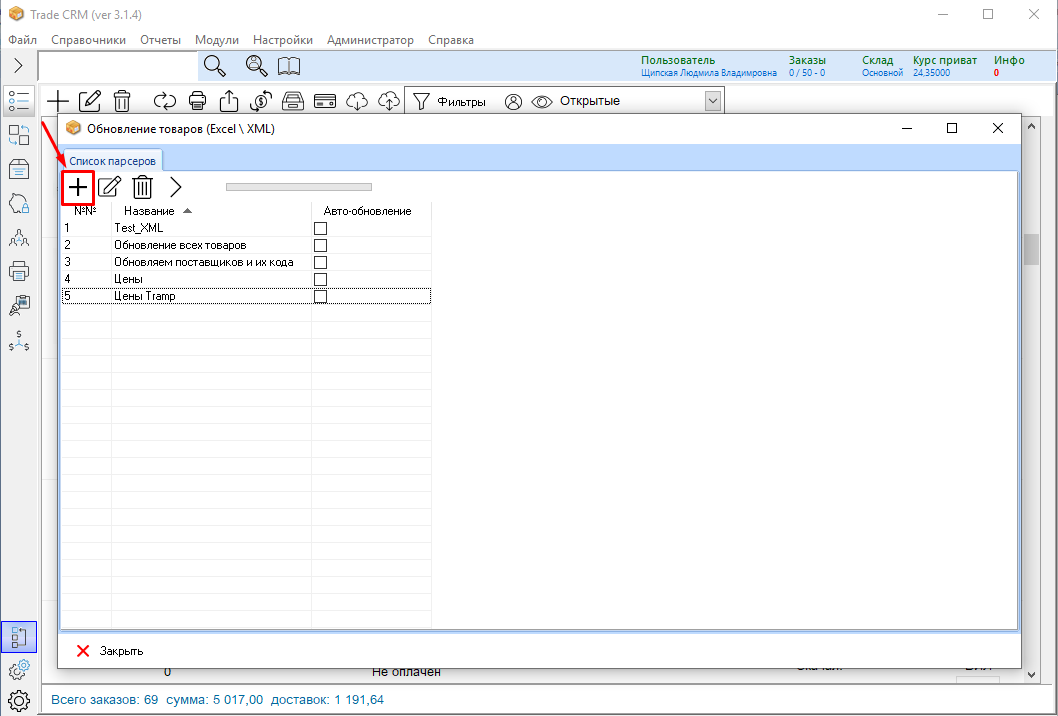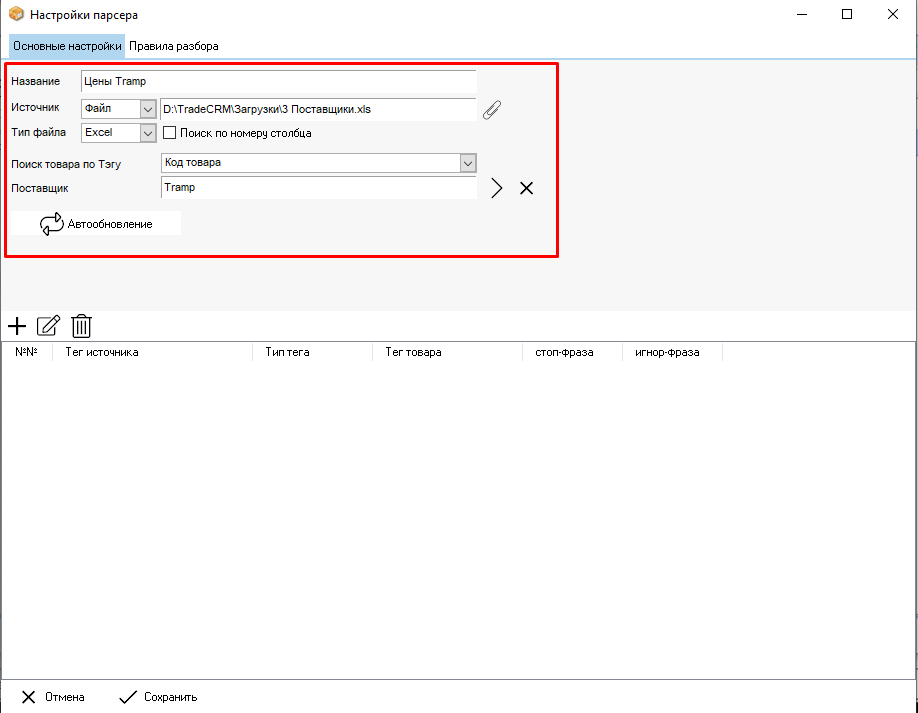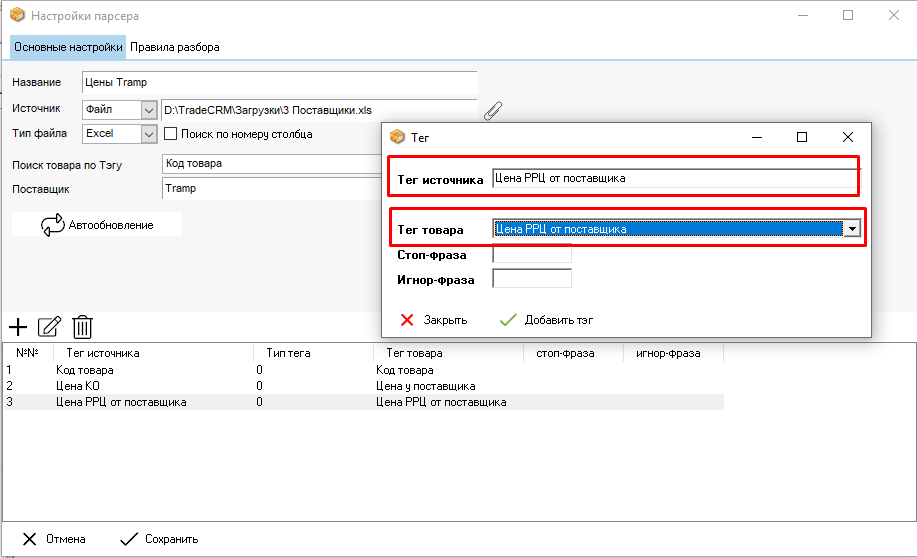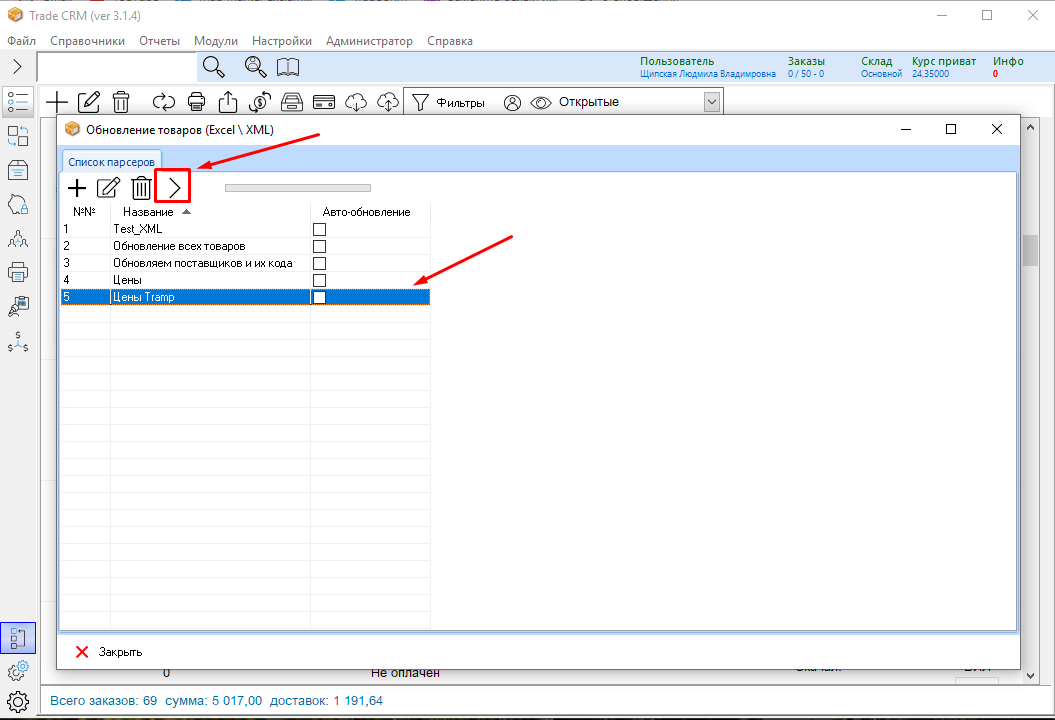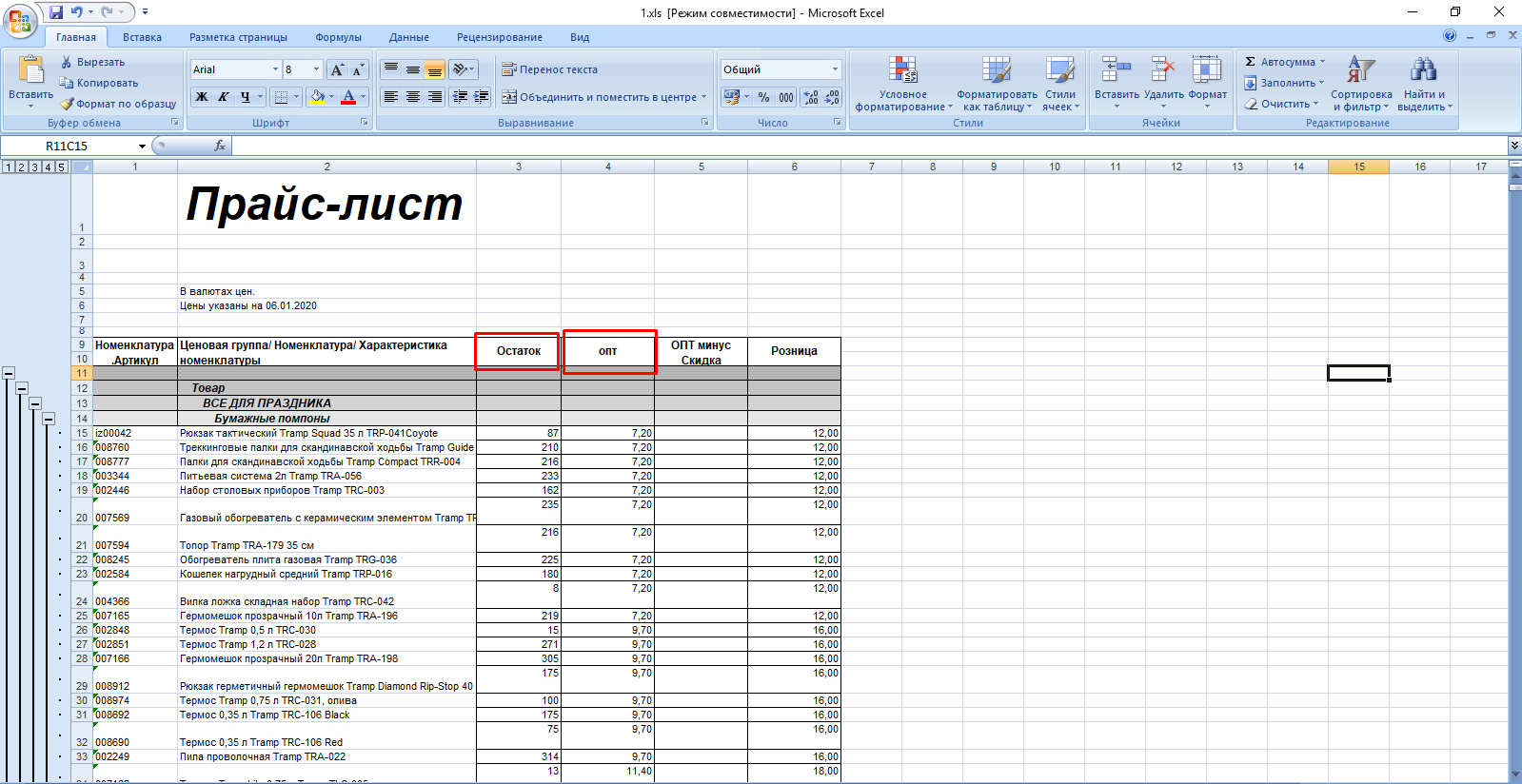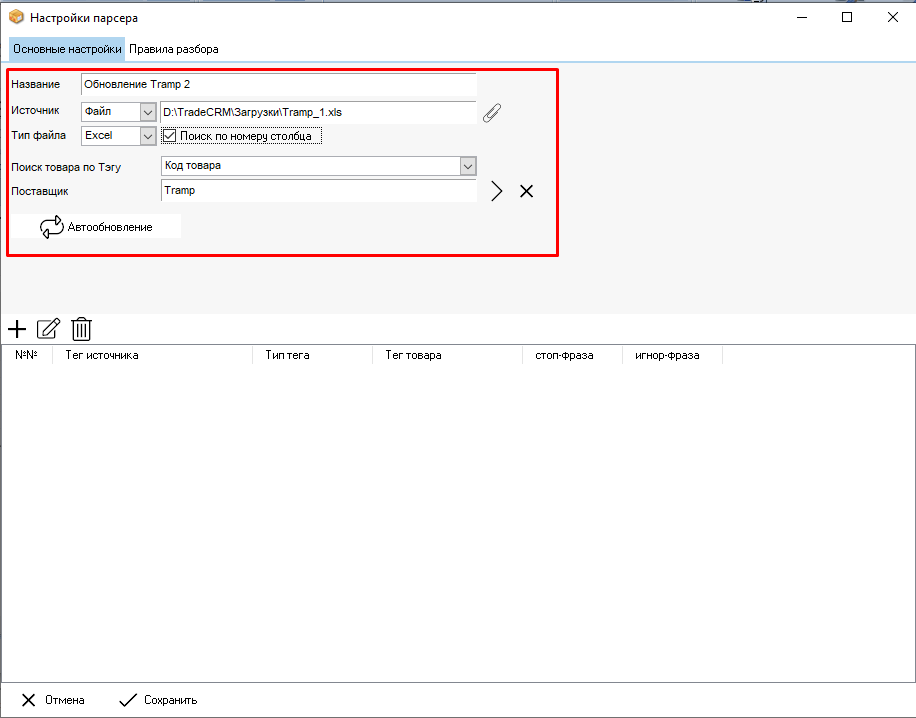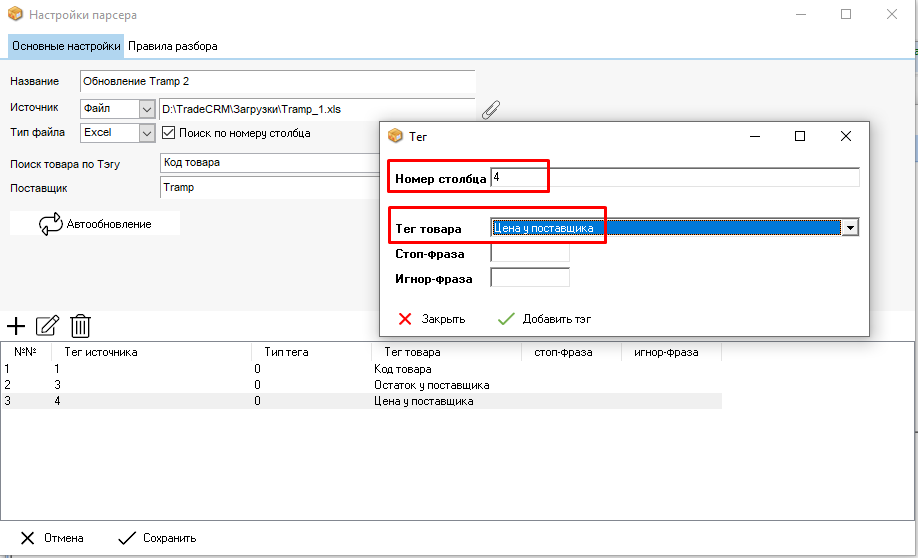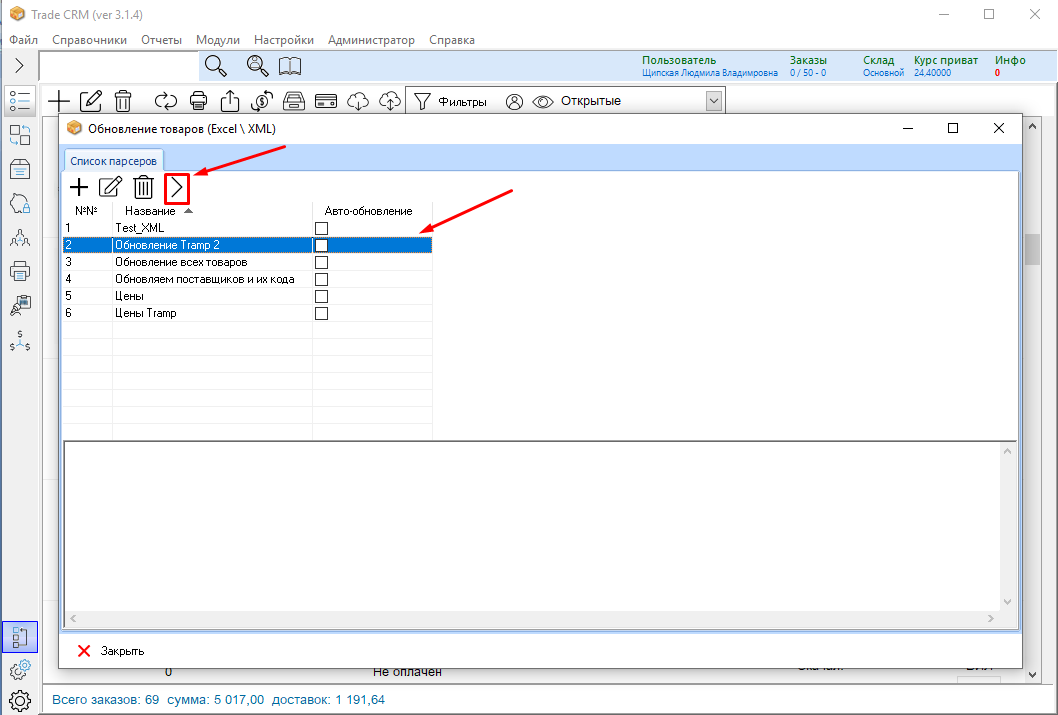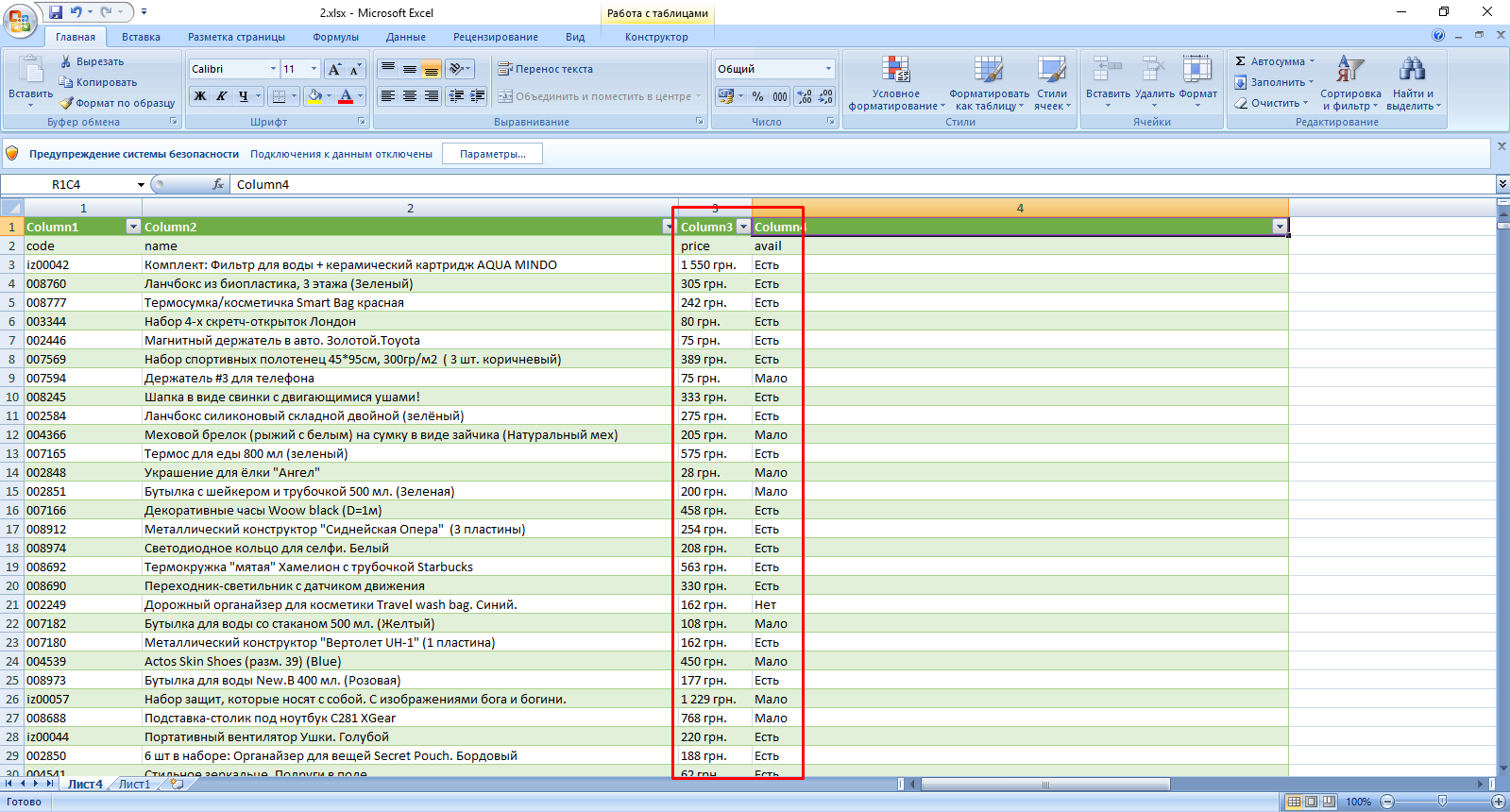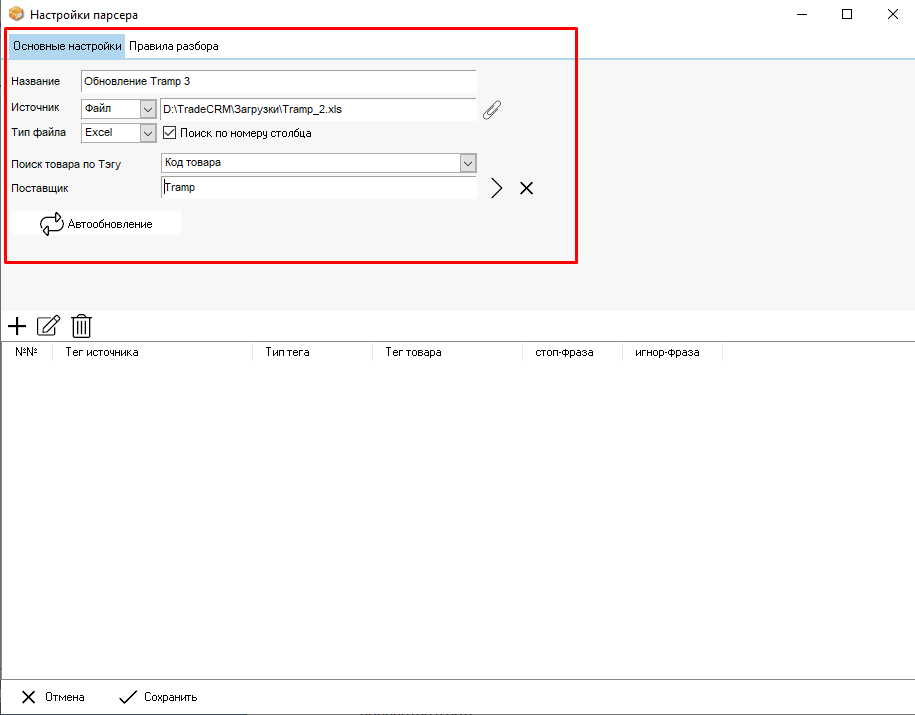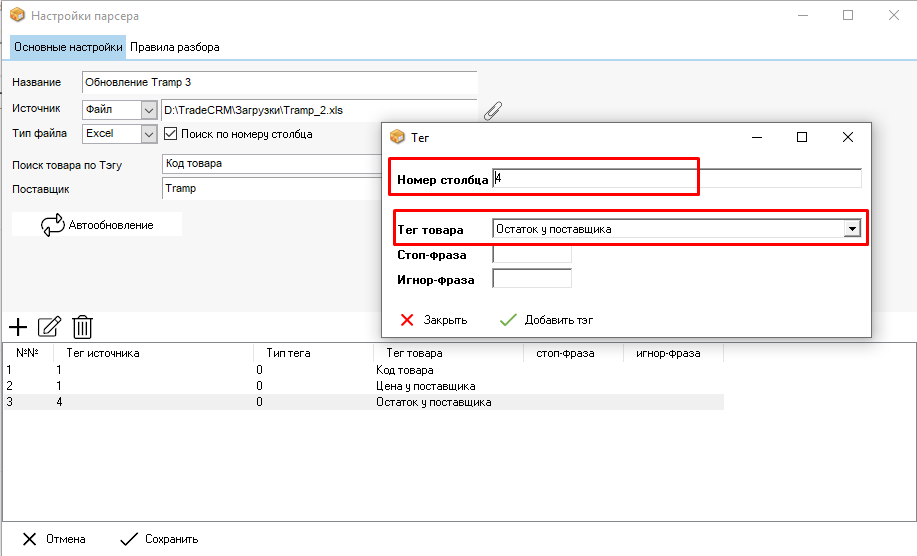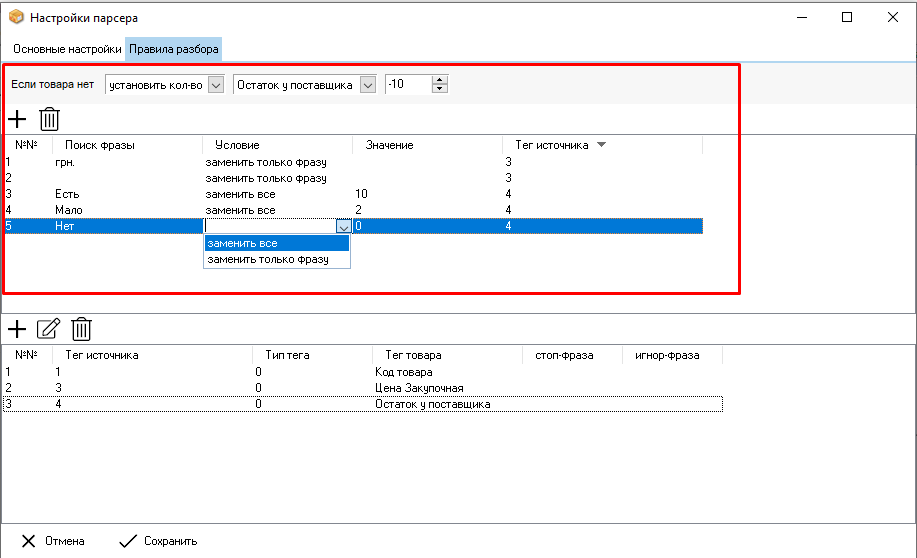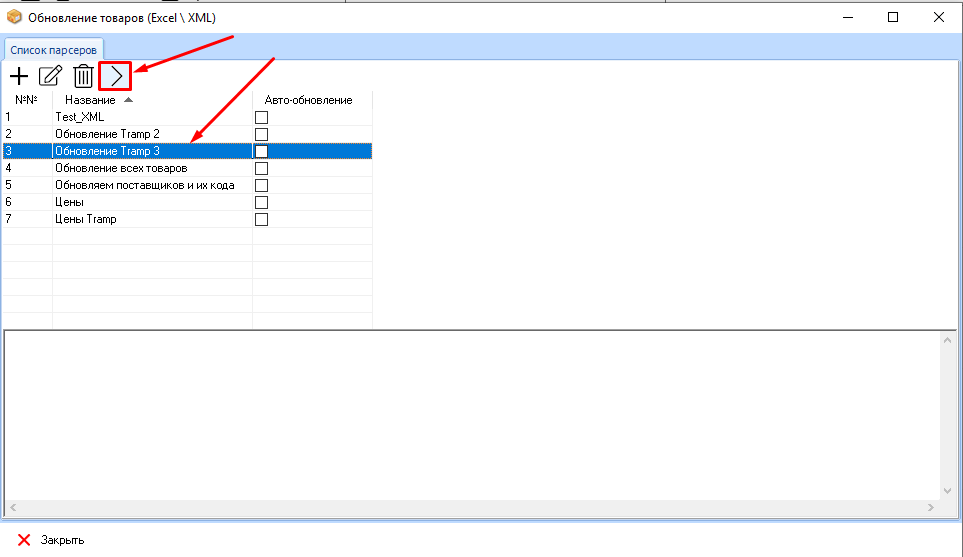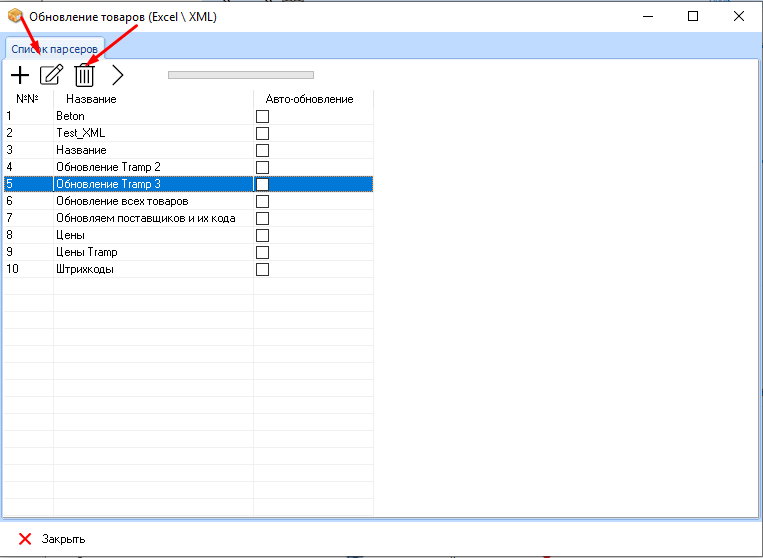Парсер в формате Excel
Файлы от поставщика могут иметь разные варианты. Рассмотрим некоторые из них.
Вариант 1.
Поставщик прислал файл такого типа и необходимо в crm обновить такие данные, как «Цена КО» и «Цена РРЦ».
Чтобы обновить эти данные, пройдите путь "Модули" → "Обновление товаров (Excel/XML)" → "Создать".
В новом окне указываете необходимые данные:
1. Название.
2. Указываете путь к файлу поставщика на компьютере.
3. Задаете тип файла Excel.
4. Прописываете Тэг для поиска.
5. Назначаете поставщика.
В нижней части окна выбираете тэги для обновления. В нашем случае необходимо указать «Код товара» для обновления, а также «Цена у поставщика» и «Цена РРЦ от поставщика», которым соответствуют «Цена КО» и «Цена РРЦ от поставщика» в заданном файле. Нажимаете «Сохранить».
Выбираете созданный парсер в списке и кликаете на «›». Необходимые данные обновятся в crm.
Вариант 2.
Поставщик прислал файл такого типа и необходимо в crm обновить такие данные, как «Остаток» и «Опт».
Чтобы обновить эти данные, пройдите путь "Модули" → "Обновление товаров (Excel/XML)" → "Создать".
В новом окне указываете необходимые данные:
1. Название.
2. Указываете путь к файлу поставщика на компьютере.
3. Задаете тип файла Excel.
4. Ставите «» в поиске по номеру столбца.
5. Прописываете Тэг для поиска.
6. Назначаете поставщика.
В нижней части окна выбираете тэги для обновления. В нашем случае необходимо указать «Код товара» для обновления, а также «Остаток у поставщика» и «Цена у поставщика», которым соответствуют столбцы 1 («Номенклатура.Артикул»), 3 («Остаток») и 4 («Опт») в заданном файле. Нажимаете «Сохранить».
Выбираете созданный парсер в списке и кликаете на «›». Необходимые данные обновятся в crm.
Вариант 3.
Поставщик прислал файл такого типа и необходимо в crm обновить такие данные, как «price» и «avail». Плюс эти столбцы содержат не только цифры, но и другие знаки. Чтобы crm смогла распознать правильно исходник, необходимо прописать правила.
Чтобы обновить эти данные, пройдите путь "Модули" → "Обновление товаров (Excel/XML)" → "Создать".
В новом окне в «Основных настройках» указываете необходимые данные:
1. Название.
2. Указываете путь к файлу поставщика на компьютере.
3. Задаете тип файла Excel.
4. Ставите «» в поиске по номеру столбца.
5. Прописываете Тэг для поиска.
6. Назначаете поставщика.
В нижней части окна выбираете тэги для обновления. В нашем случае необходимо указать «Код товара» для обновления, а также «Цена у поставщика» и «Остаток у поставщика», которым соответствуют столбцы 1 («code»), 3 («price») и 4 («avail») в заданном файле.
В «Правилах разбора» прописываете условия. Например:
1. Если товара нет, выбираете «ничего не делать» либо «установить количество» (виртуальное или остаток у поставщика) и указываете какое.
2. Если «грн.», при обновлении необходимо «заменить только фразу» и указываете, в каком столбце (3).
3. Если вместо числа указано «Мало», необходимо «заменить все» на «2», например, и указываете, в каком столбце (4).
После того как все условия прописаны, нажимаете «Сохранить».
Выбираете созданный парсер в списке и кликаете на «›». Необходимые данные обновятся в crm.
Чтобы изменить данные парсера или удалить его, используйте иконки и
, соответственно.